Incogniton
Начало работы
Скачать антидетект браузер необходимо на официальном сайте Incognition (на верхней панели будет пункт «Скачать Incognition).

После открытия страницы сервис предложит загрузить Incognition на Windows или Mac (выбрать требуемую операционную систему).
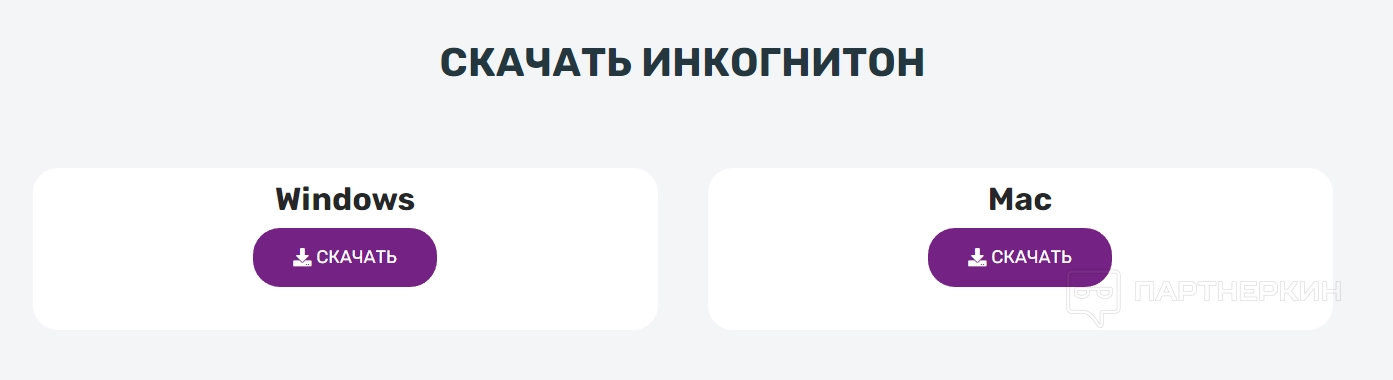
В месте скачивания появится иконка Incognition — нажать на нее, после чего откроется следующее окно:
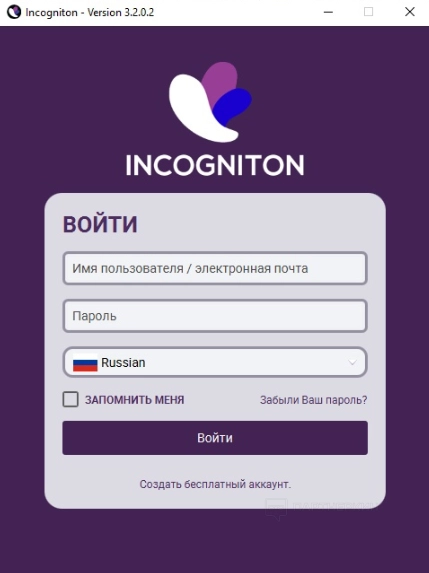
Если нет профиля, под кнопкой «Войти» нужно выбрать «Создать бесплатный аккаунт». Пользователя перенаправит на страницу, которая выглядит так:
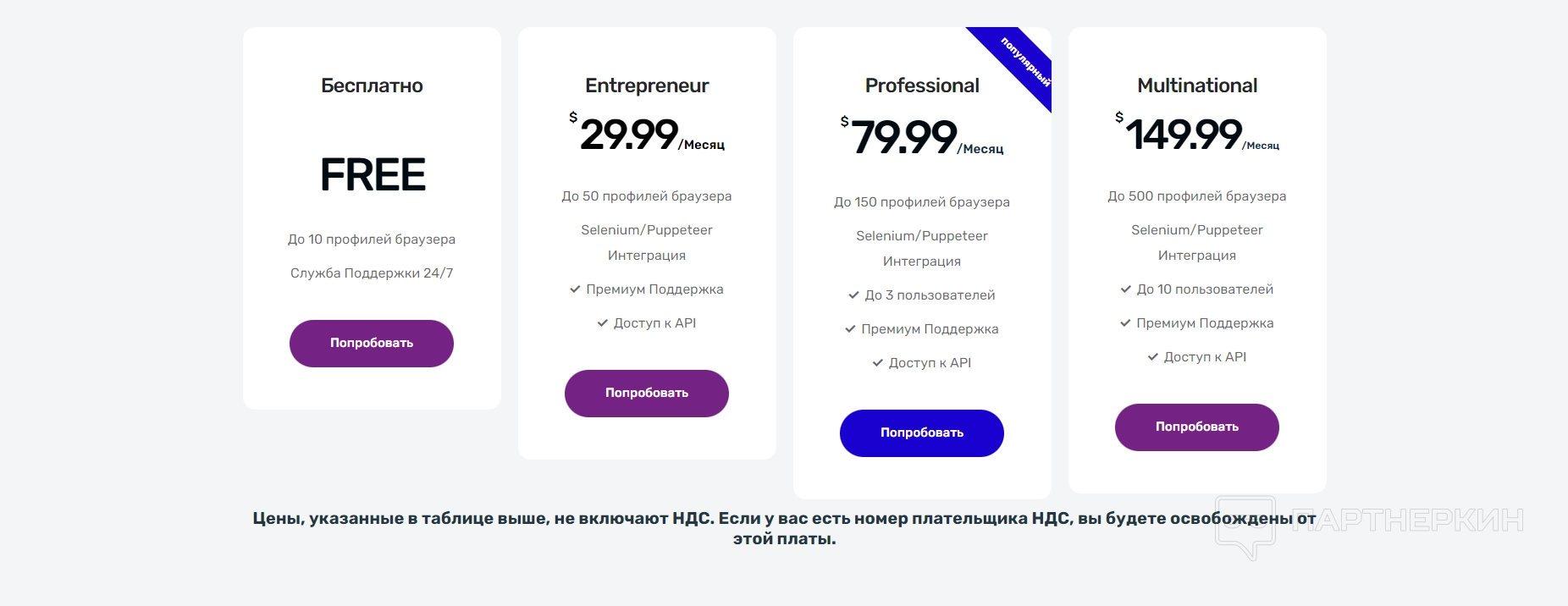
Юзеру необходимо выбрать требуемый тарифный план. В представленном обзоре тестировался пакет «FREE». После выбора пакета пользователя перенаправит на другой лендинг:
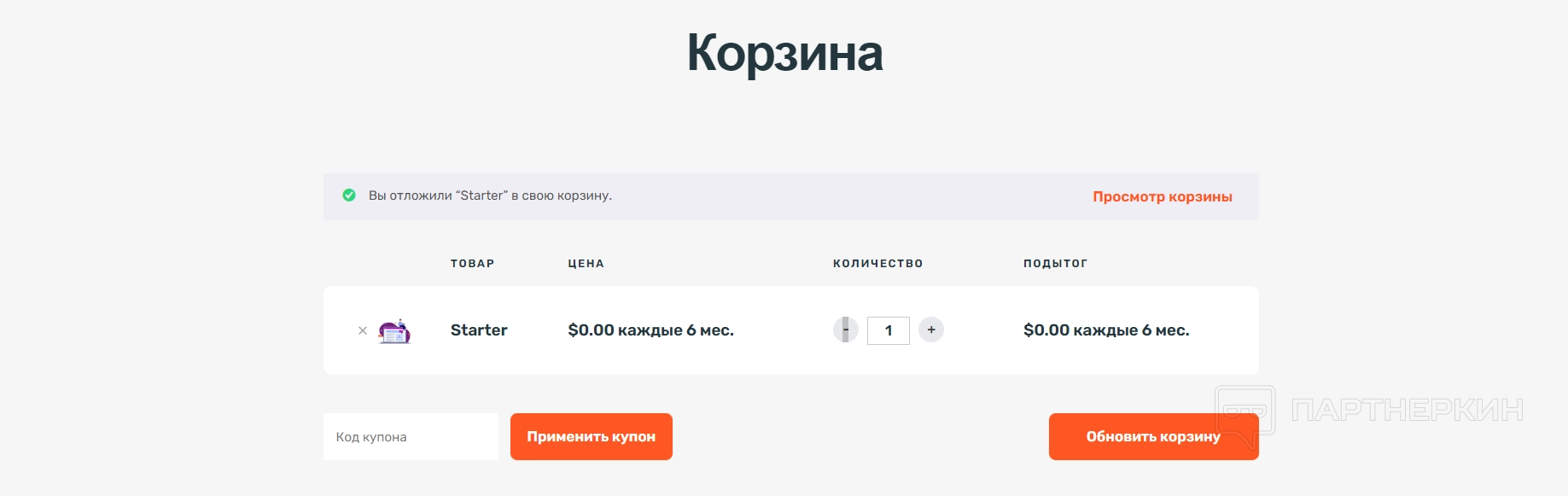
Нажать «Оформить заказ».
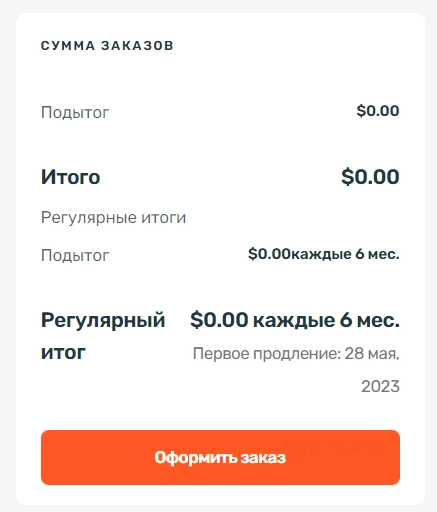
Указать данные со скриншота, поставить галочку «Я прочитал(а) и соглашаюсь с правилами сайта» и нажать «Подписывайся».
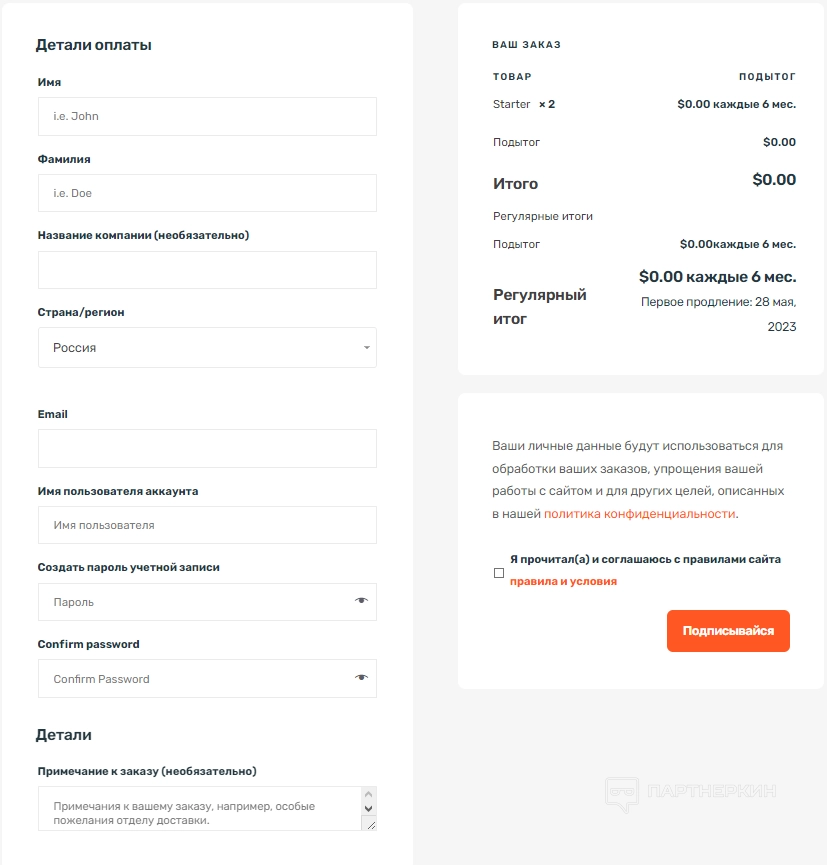
При успешном заполнении данных появится окно:
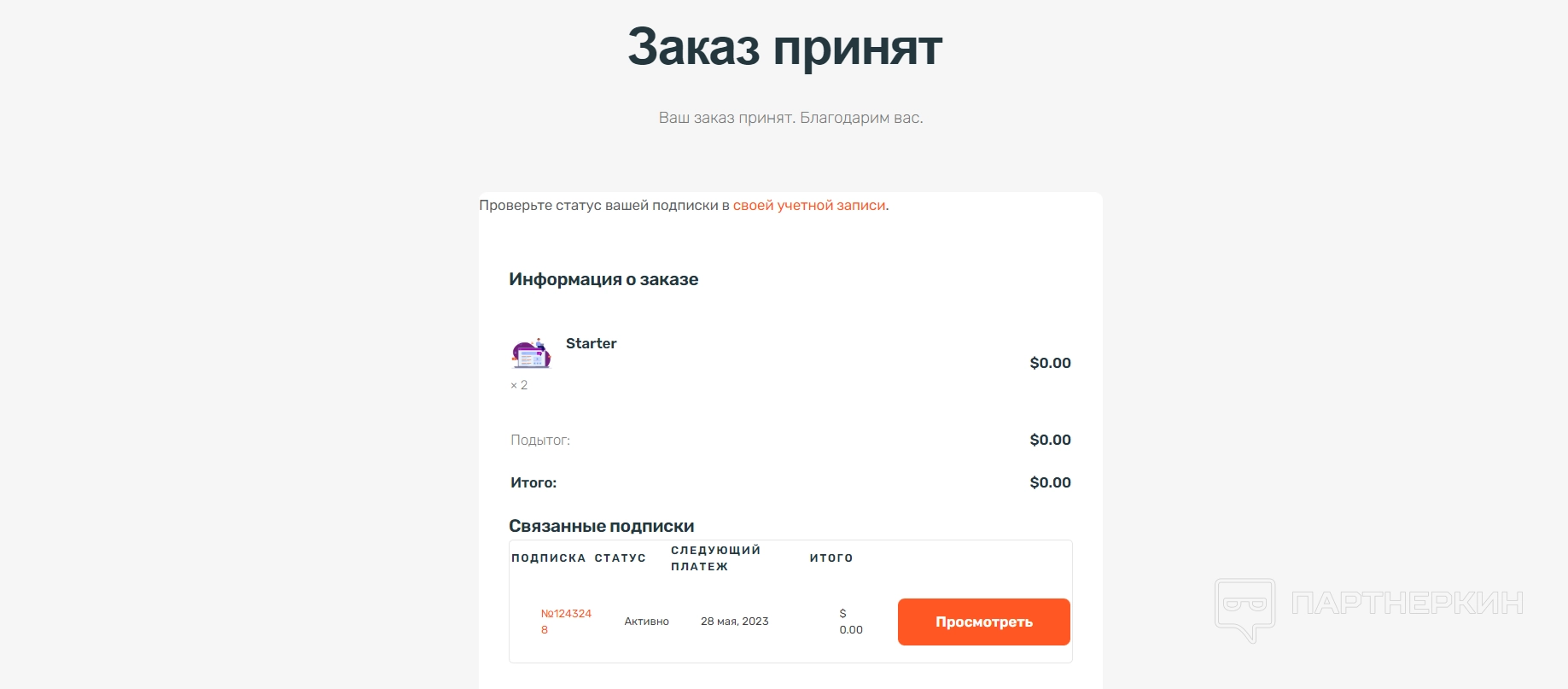
Вернуться в окно со входом в антидетект браузер, ввести адрес электронной почты, пароль и нажать галочку «Запомнить меня» (при желании).
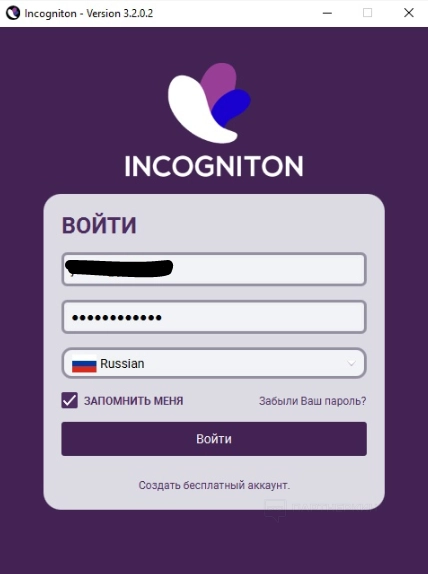
Интерфейс
Интерфейс
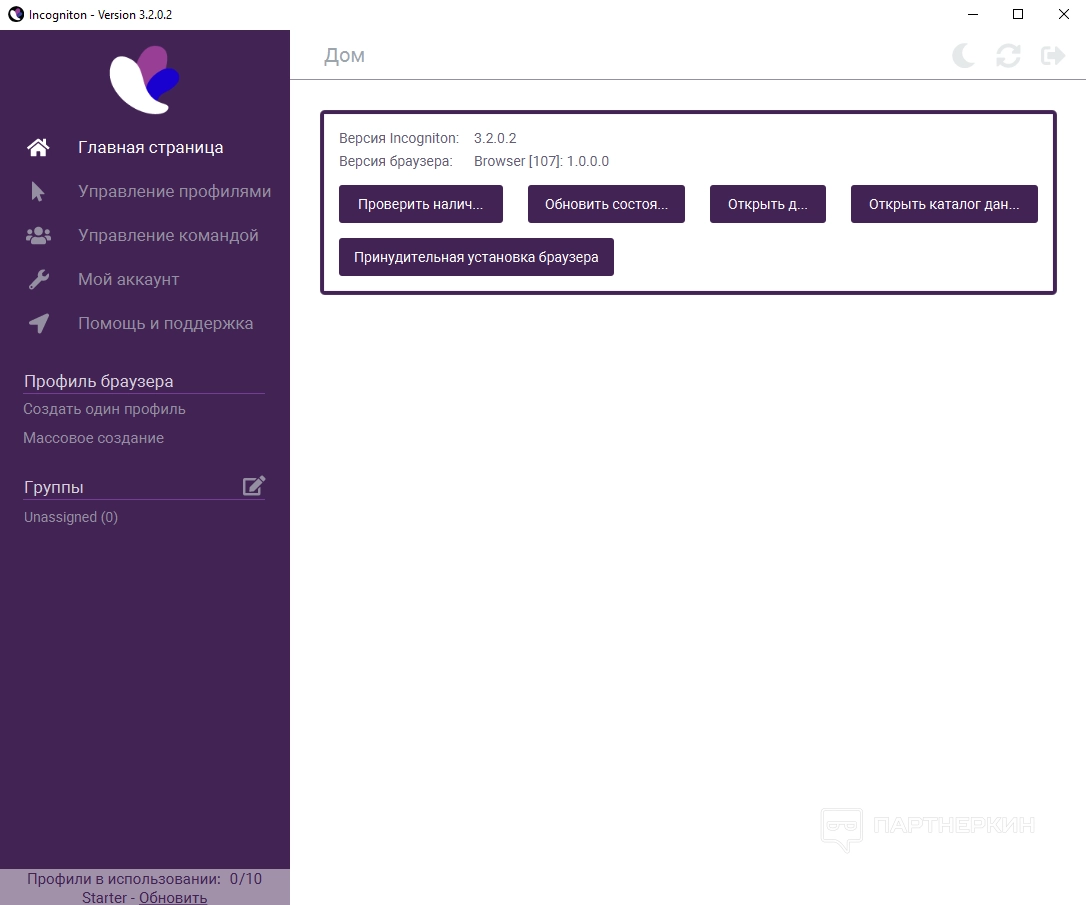
Партнеркин подробно рассмотрит все элементы антидетект браузера.
Главная страница
На главной странице присутствует несколько вкладок:

- Проверка наличия обновлений. Сервис предоставляет информацию о текущей версии браузера.
-
Обновление состояния
Incognition. При нажатии на эту вкладку произойдет перезапуск программы. Функция напоминает перезагрузку страницы в обычном браузере.
- Открытие диалога очистки. Функция удаляет старые программные диалоги.
-
Открытие диалога данных
Incognition. Функция открывает папку с установленной программой.
- Принудительная установка браузера. При нажатии откроется окно, где сервис предложит выбрать версию браузера и обновить ее.
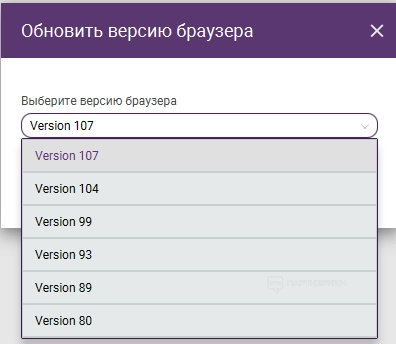
Управление профилями
Пользователь в этом разделе может создать новый профиль. В правом верхнем углу будет вкладка «Новый профиль».

Откроется следующий раздел:
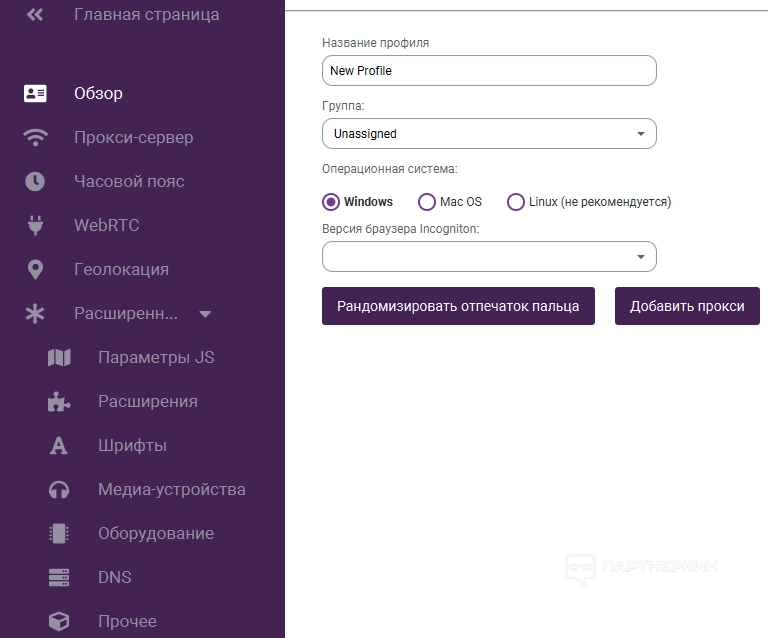
Обзор. Здесь нужно указать название профиля, выбрать группу (если требуется), операционную систему, версию браузера и нажать «рандомизировать отпечаток пальца» (по желанию).
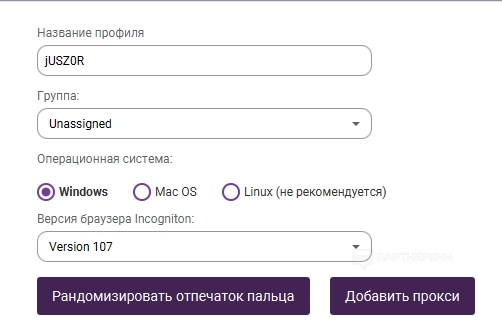
Прокси-сервер. Пользователи, работающие без прокси, пропускают этот пункт. Другие юзеры выбирают прокси-сервер, указывают логин, пароль и заполняют оставшуюся информацию.
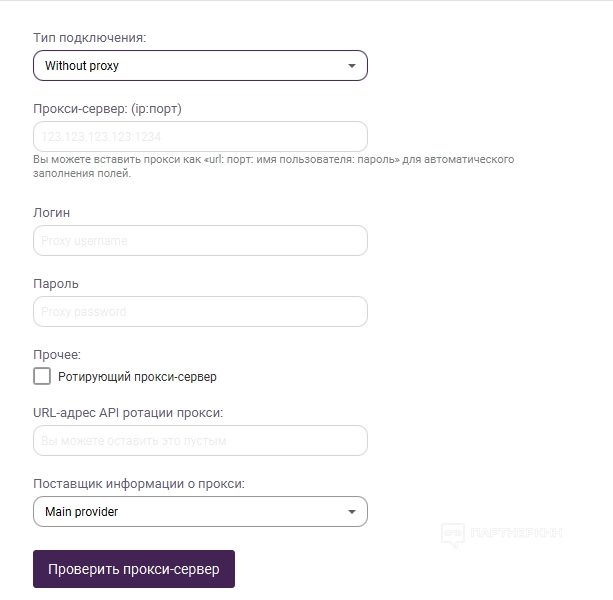
Часовой пояс. Пользователи, использующие браузер без прокси, оставляют «бегунок» включенным.
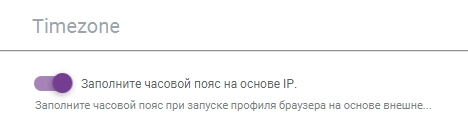
Юзеры с прокси-серверами выключают функцию и во вкладке выбирают часовой пояс исходя из прокси, которыми они пользуются (например, пользователи парижского прокси выбирают «Europe/Paris»).
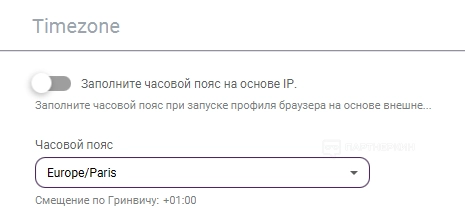
WebRTC. Это протокол передачи данных. Антидетект браузер
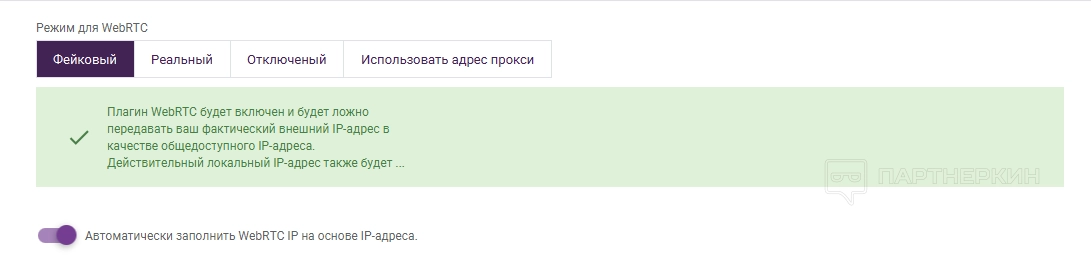
Геолокация . Доступно три режима — «по умолчанию», «разрешить» и «заблокировать». Юзерам, использующим прокси, стоит выбрать первый вариант. Другим пользователям — по усмотрению.
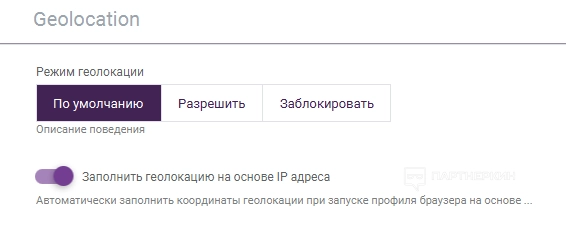
Расширенные настройки: параметры JS. В этом разделе все пункты рекомендуется оставить без изменений. При использовании нескольких профилей необходимо менять вкладки «разрешение экрана», «платформа» и «количество ядер процессора». Разные параметры выглядят не так подозрительно.
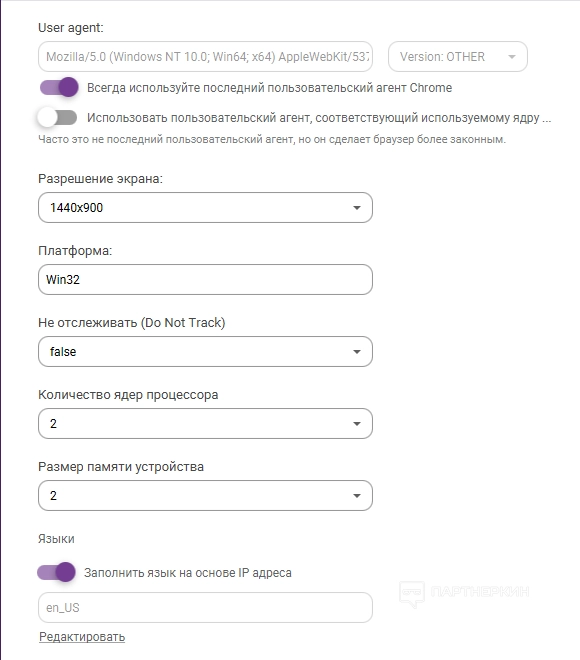
Расширения. В этом разделе пользователь может добавить расширения. Они будут работать на всех созданных профилях.
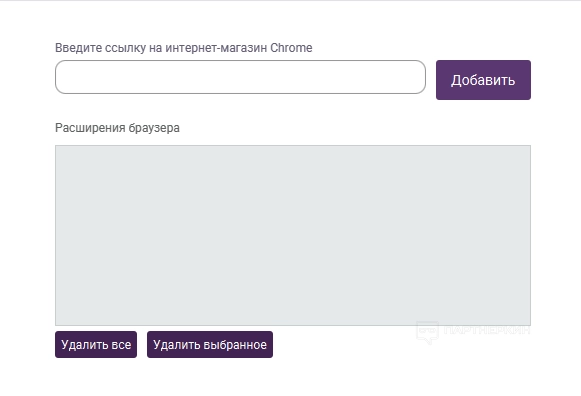
Шрифты. Сайты проверяют, какие шрифты воспринимает браузер пользователя. Функцию рекомендуется оставить включенной.
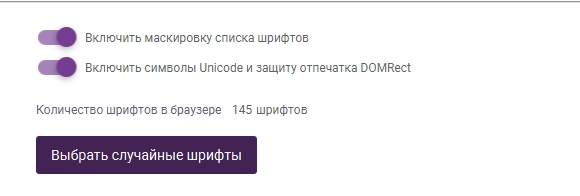
Медиа-устройства. Если у пользователя на всех профилях стоят одинаковые параметры, то возникнут предположения, что под всеми аккаунтами сидит один человек. Чтобы снять подозрения, необходимо оставить функцию включенной.
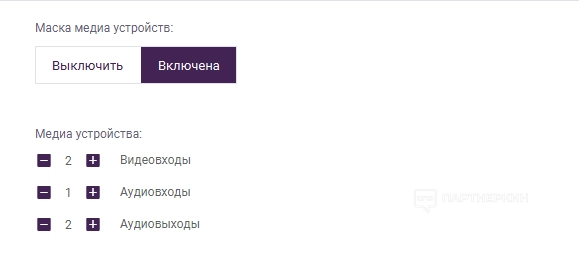
Оборудование. Параметры Canvas Fingerprint, AudioContext, WebGL-изображение и метаданные WebGL нужно заменить. Эти функции уже выставлены по умолчанию.
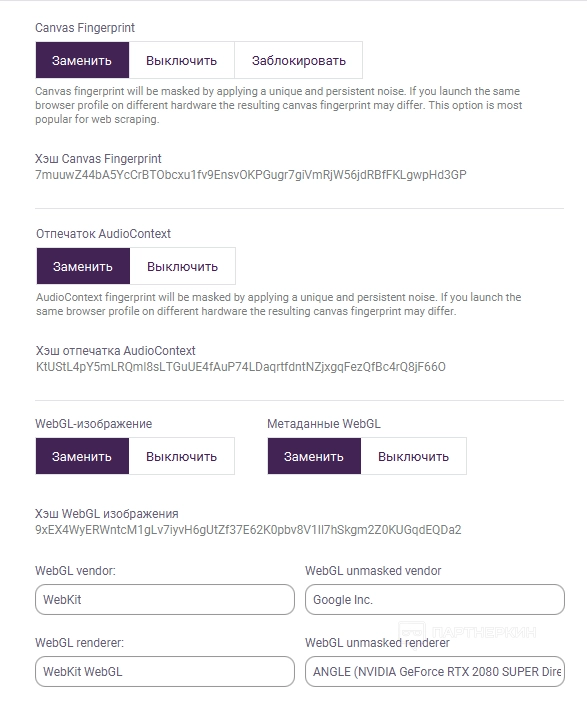
DNS. Настройка, позволяющая изменить работу домена. С ее помощью пользователь может получить доступ к сторонним службам. Функцию лучше оставить по умолчанию выключенной.

Прочее. Под каждым названием пункта есть подробное описание. Настройки лучше оставить без изменений.
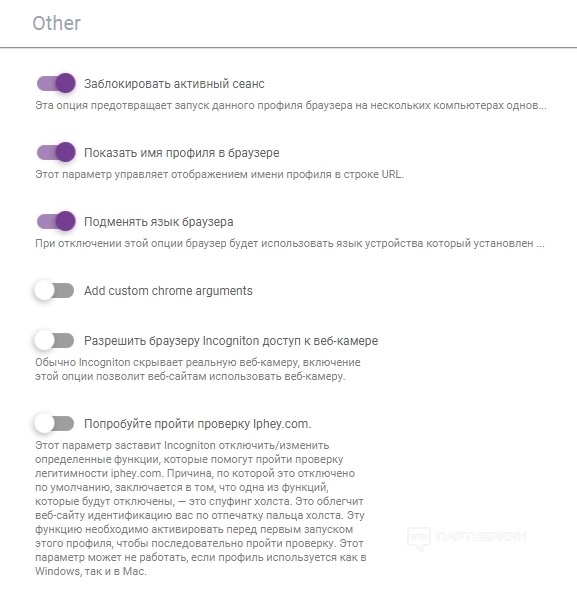
После выполнения всех шагов в правом меню необходимо нажать на кнопку «Создать профиль».
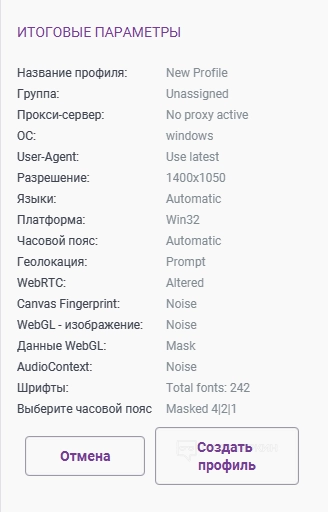
Управление командой
Функция работает только на платном тарифном плане. С ее помощью арбитражники могут настраивать привилегии доступа и создавать различные роли под байеров.
Мой аккаунт
Здесь пользователь может посмотреть детали аккаунта. В разных пунктах раздела у юзера есть возможность настроить сохранения в облаке, установить параметры разрешения экрана, настроить автоматизацию и поработать с другими дополнительными опциями.
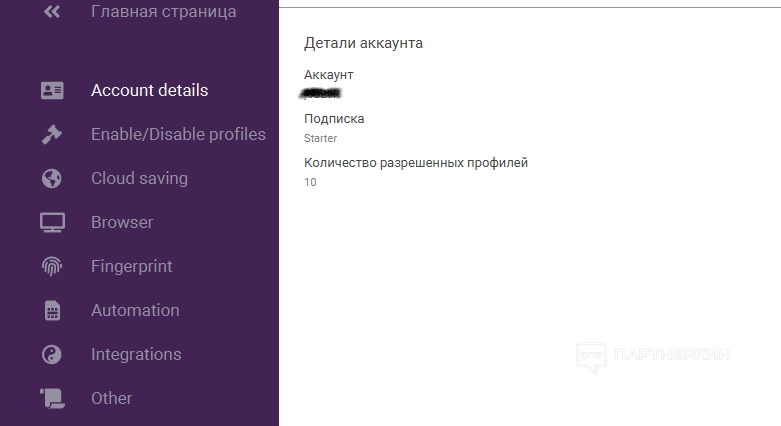
Помощь и поддержка
При возникновении вопросов и технических проблем пользователь может перейти по кликабельным ссылкам и связаться со службой поддержки.
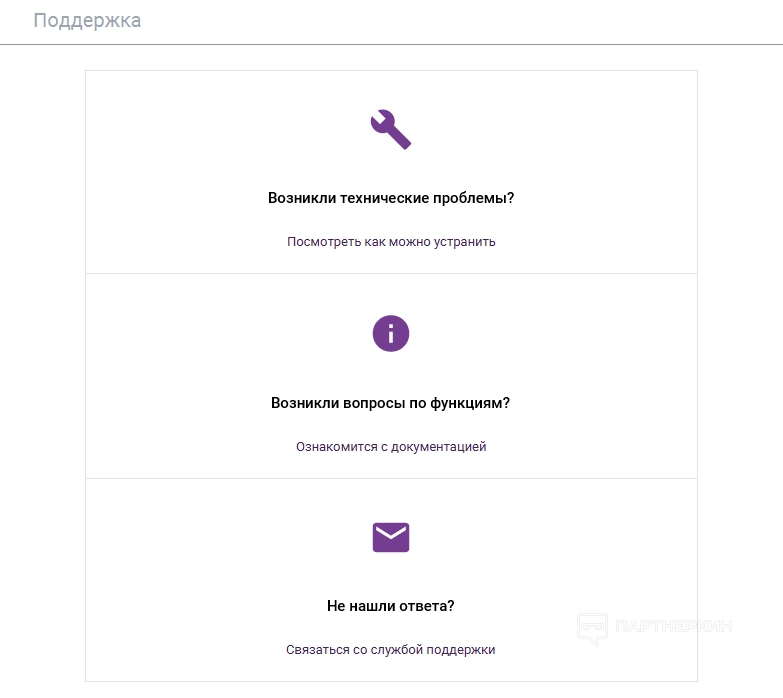
На официальном сайте
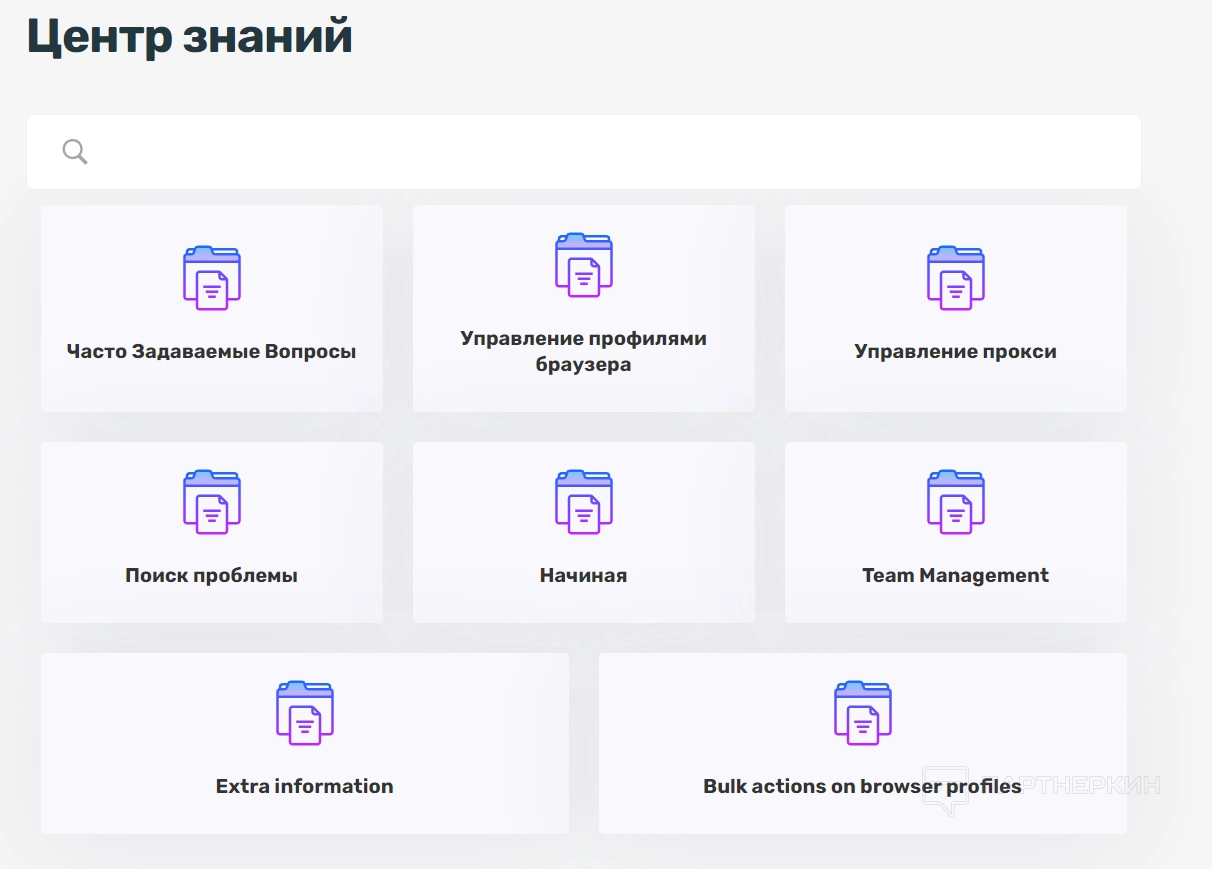
Как пользоваться антидетект браузером Incognition
Чтобы начать пользоваться антидетект браузером

После подключения аккаунта откроется главная страница Google:
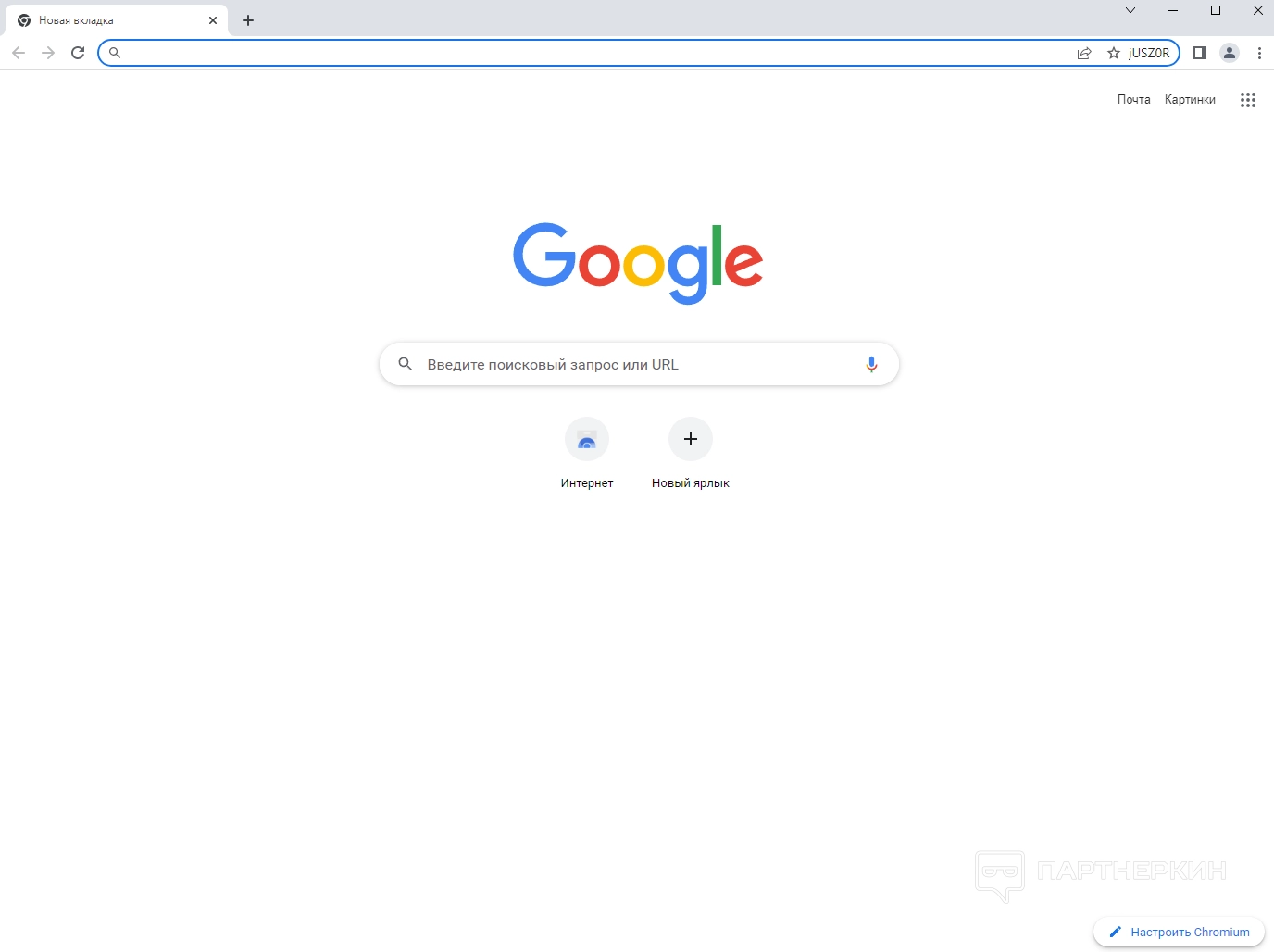
Браузер работает. Дальнейшие действия пользователь может совершать по своему усмотрению. Чтобы отключить аккаунт, необходимо в разделе «Управление профилями» нажать «остановить».

Тарифы
- Free — до 10 профилей;
- Entrepreneur — до 50 профилей;
- Professional — до 150 профилей;
- Multinational — до 500 профилей.
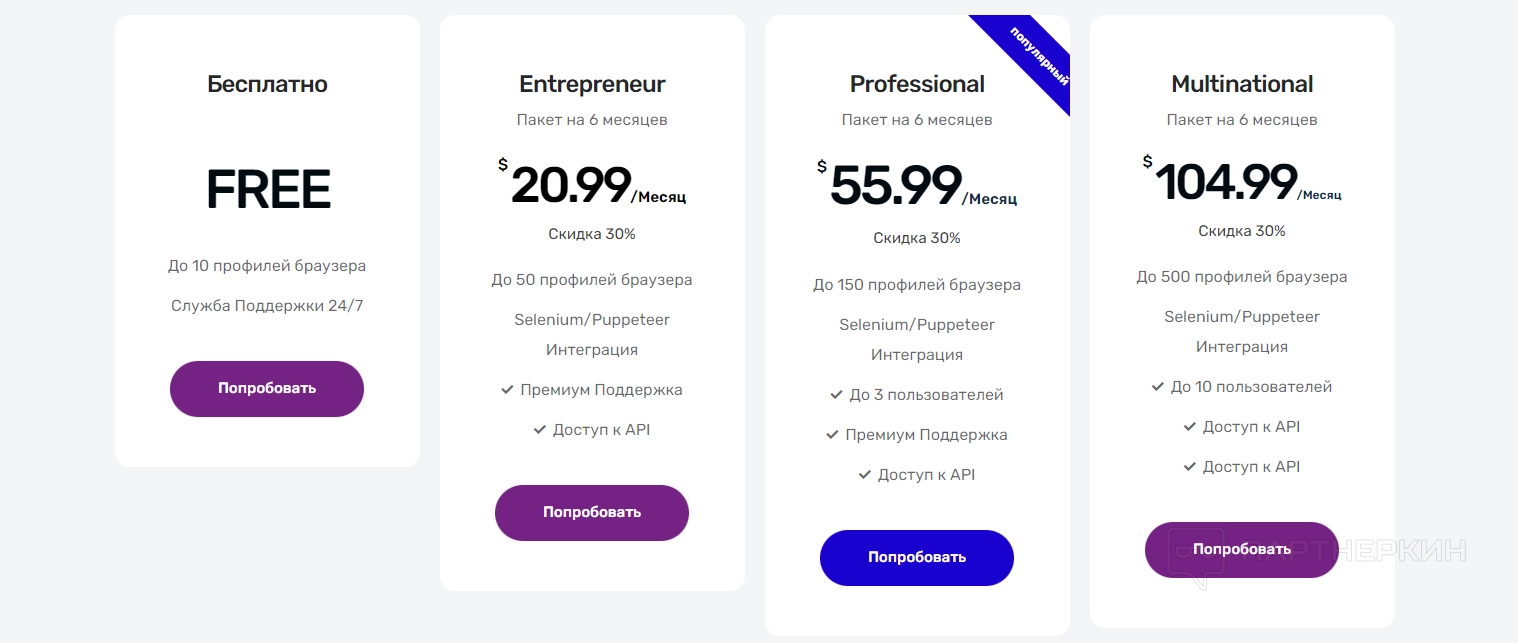
Одному или нескольким пользователям достаточно пакета «Free». Арбитражным командам необходимо выбрать платные тарифные планы.
Вывод
Антидетект браузер
Официальный сайт сервиса —
Похожие публикации
Партнёрские программы
Смотреть все1WIN ПАРТНЕРКА
Обзор RollerAds: умная пуш-сеть с инновационными инструментами
BroPush - партнёрская программа для монетизации и заработке на сайтах
Партнерская программа Семяныча - Лучшая партнерка по CPA и CPC моделям
Магазин
Смотреть все
Бот для продажи VPN 3X-UI для Telegram
Telegram-бот для продажи VPN! Автоматизированный бот для продажи вашего...

Мониторинг хайп проектов на движке DLE
В данном скрипте есть возможность включить функцию чтобы пользователи сами...

Скрипт казино с 5 классическими играми.
Разработчики онлайн-казино, хотим поделиться отличной новостью: в январе мы...

Customer WishList / Избранные товары покупателей
Данный модуль позволяет просматривать избранные товары пользователей. Есть...

Меняем заголовок и favicon
Меняет favicon и title, при переходе пользователя на другую вкладку в браузере....
















